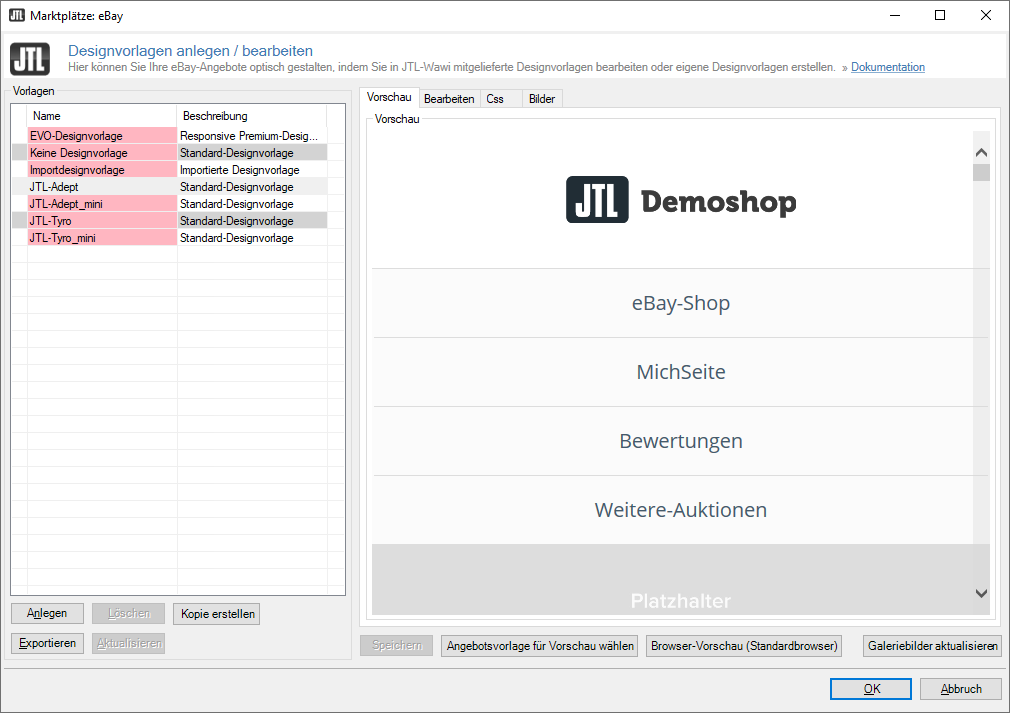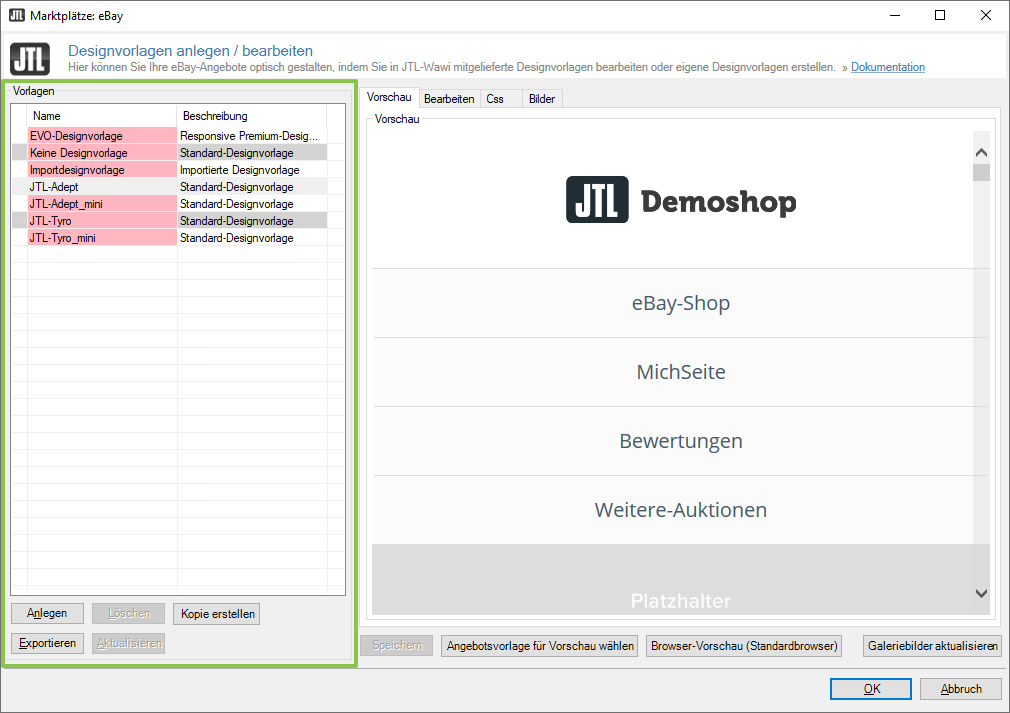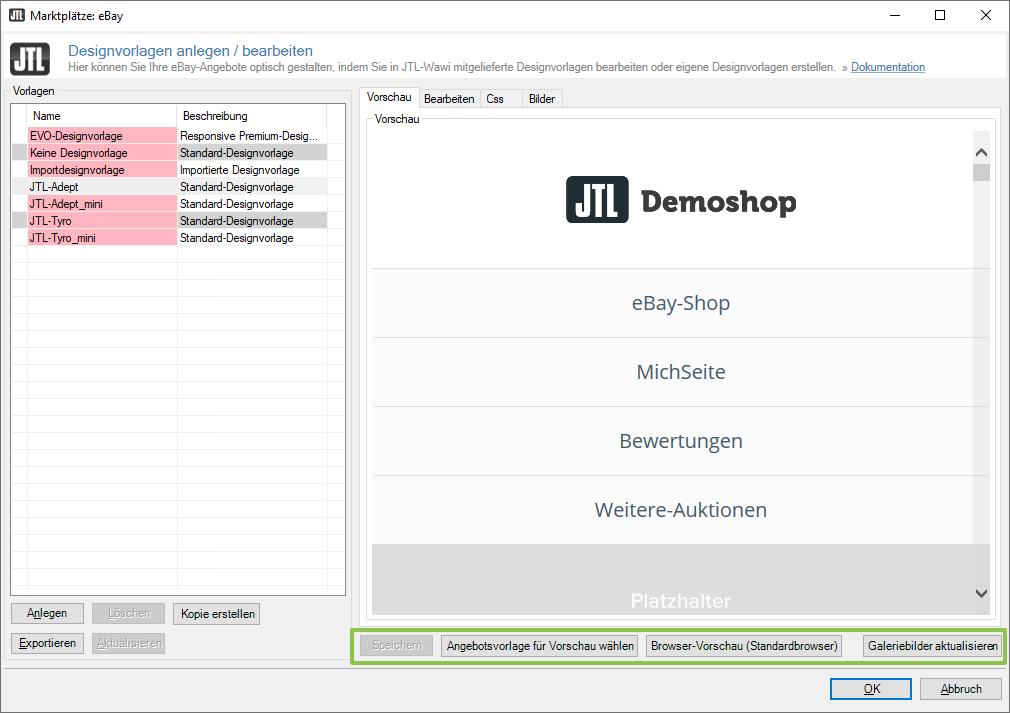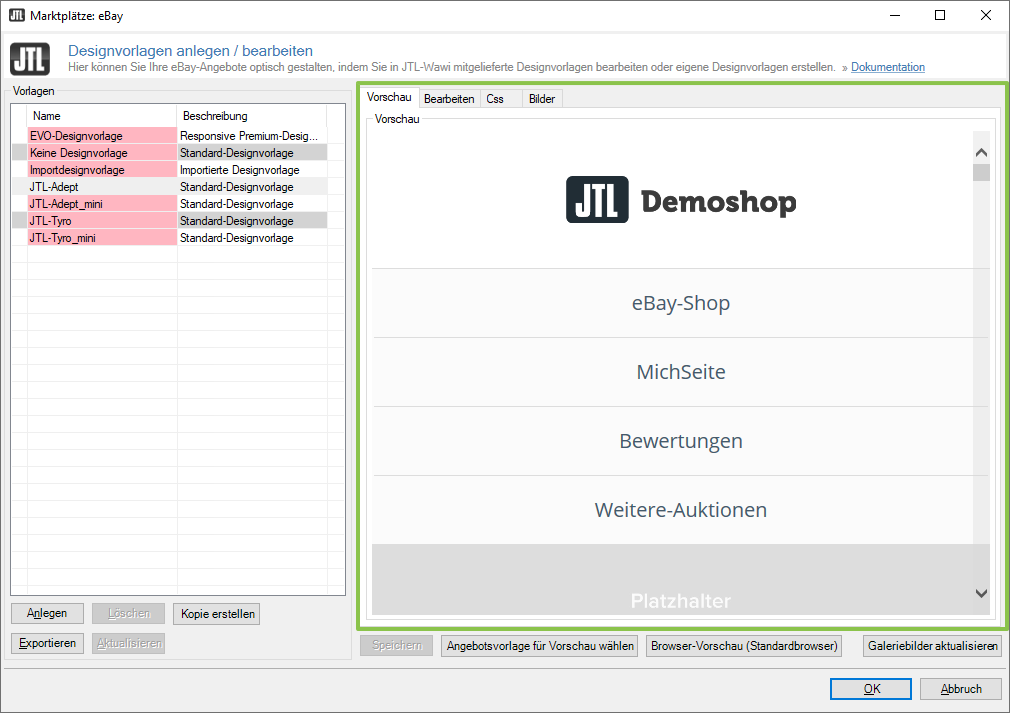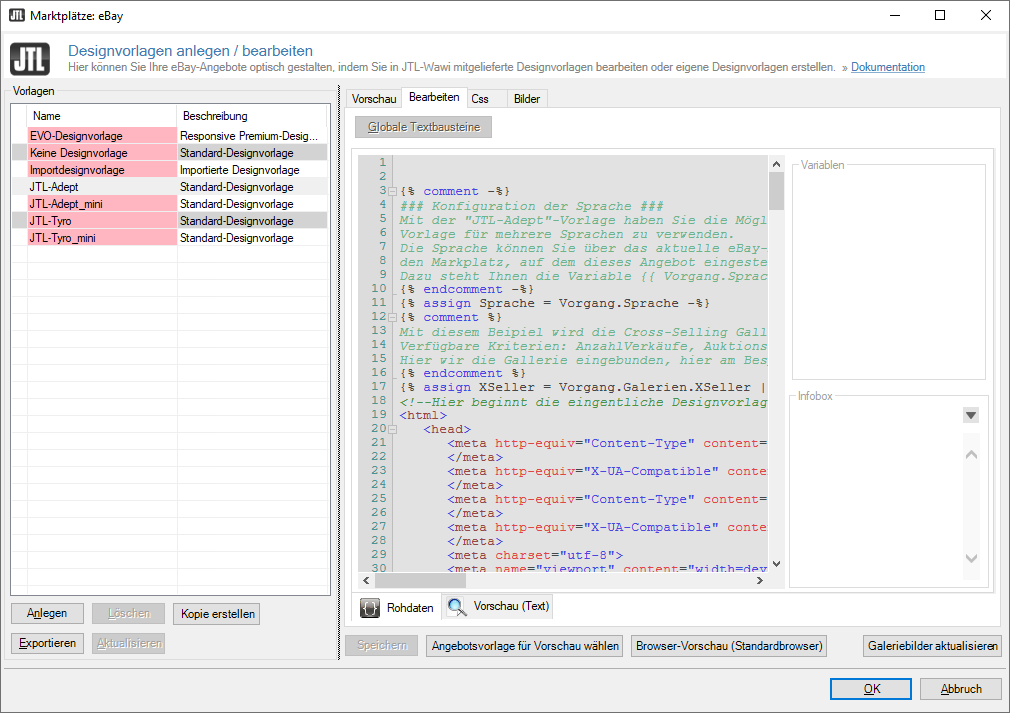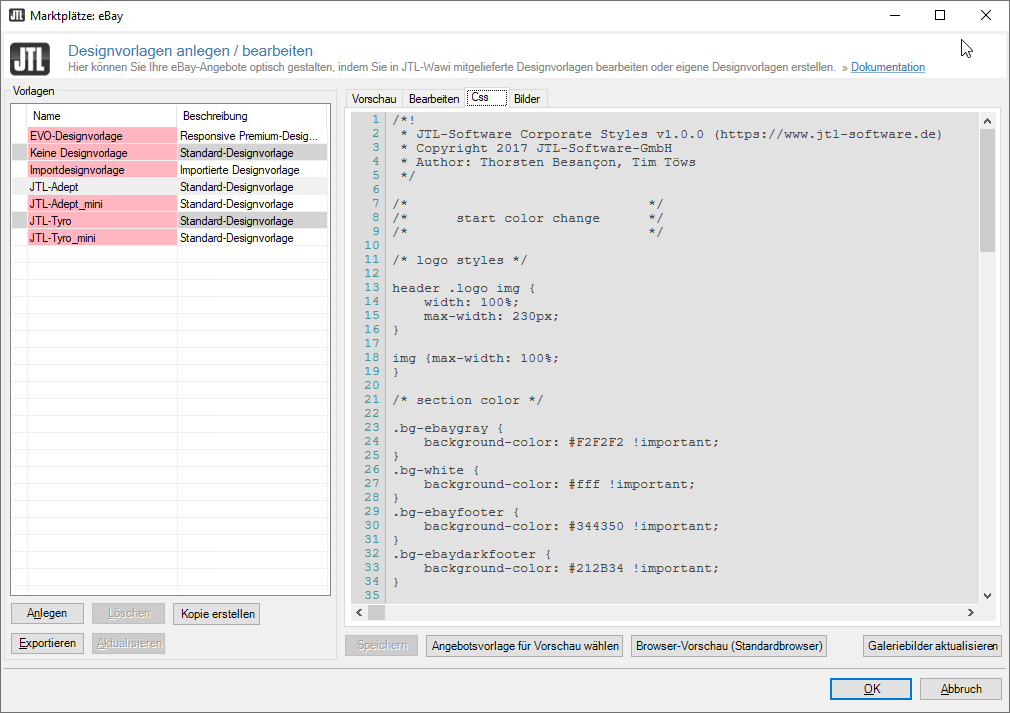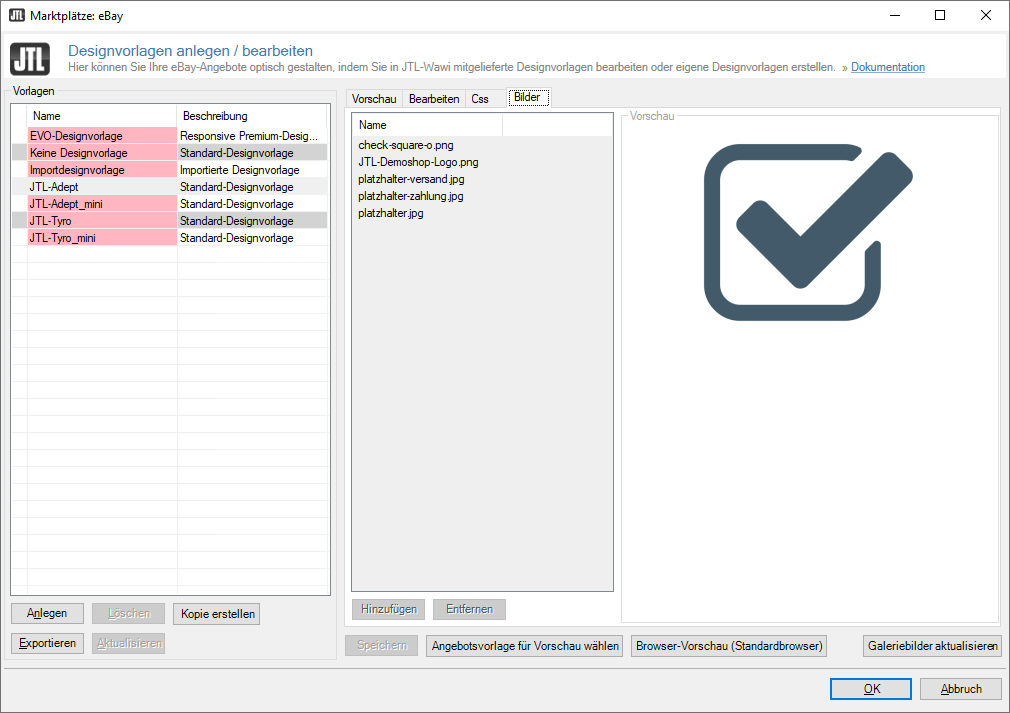Detailbeschreibung: Designvorlagen-Verwaltung
Das Dialogfenster eBay Designvorlagen Verwaltung listet alle selbst erstellten, mitgelieferten oder importierten Designvorlagen für eBay auf. Sie können sich die Designvorlage als Vorschau anzeigen lassen sowie das Layout über die zugehörigen Registerkarten steuern. Wenn Sie eine in JTL-eazyAuction enthaltene Designvorlage bearbeiten möchten, müssen Sie eine Kopie der Designvorlage erstellen. Die Designvorlagen selbst lassen sich nicht bearbeiten.
Vorlagen
Im Bereich Vorlagen sehen Sie alle Ihre Designvorlagen und die zugehörigen Vorlagentypen. Sie können Designvorlagen hinzufügen, löschen, exportieren und aktualisieren.
Name: In der Tabellenspalte finden Sie alle aktuell vorhandenen eBay-Designvorlagen gelistet. Sie können den Namen jederzeit ändern (Doppelklick).
Beschreibung: JTL-eazyAuction ordnet jede Designvorlage einem bestimmten Typ zu.
Responsive Referenz-Designvorlage: Responsive Premium-Muster-Designvorlage, die Sie innerhalb von JTL-Wawi kopieren und bearbeiten können. Das Layout dieser Designvorlage passt sich an das Endgerät (Smartphone, Tablet, Desktop-PC) an, von dem aus ein eBay-Angebot aufgerufen wird. Aktuell entspricht nur die EVO-Designvorlage diesem Vorlagentyp: Weitere Informationen zur EVO-Designvorlage.
Muster-Designvorlage: Mitgelieferte Designvorlage, die Sie innerhalb von JTL-Wawi kopieren und bearbeiten können.
Importierte Designvorlage: Designvorlage, die Sie außerhalb von JTL-Wawi erstellt und nachträglich in JTL-Wawi importiert haben.
Standard-Designvorlage: Keine Designvorlage.
Eigene Designvorlage: Vorlage, die Sie auf Basis einer leeren Vorlage in JTL-Wawi selbst erstellt haben.
Hinzufügen: Mit der Schaltfläche öffnen Sie ein kleines Dialogfenster, in welchem Sie den Typ der Vorlage auswählen:
Leere Vorlage: Erstellt eine Vorlage mit minimalem HTML-Rahmengerüst ohne weitere Inhalte.
Eigene Vorlage: Öffnet eine extern abgelegte Designvorlage.
Vorhandene Vorlage: Ermöglicht das Anlegen einer neuen Vorlage auf Basis einer der mitgelieferten Designvorlagen. Hinweis: Wenn Sie eine von Ihnen erstellte Designvorlage duplizieren möchten, exportieren Sie die Vorlage, benennen sie um und importieren sie wieder.
Im Anschluss wird eine neue Designvorlage angelegt. Ändern Sie ggf. den Namen der Designvorlage.
Löschen: Über die Schaltfläche löschen Sie die markierte Designvorlage. Vorlagen, die auf Basis der Designvorlage angelegt wurden behalten vorerst das ursprünglich-zugewiesene Design. Erst beim nächsten Öffnen der Vorlage wird erkannt, das die bisherige Designvorlage nicht mehr existiert und Sie müssen eine neue Designvorlage zuweisen.
Exportieren: Wenn Sie eine eBay-Designvorlange in JTL-Wawi erstellt haben und diese zur externen Weiterverwendung exportieren möchten, können Sie über die Schaltfläche einen Speicherort für die Dateien auswählen. Es wird ein Ordner mit einer HTML-, einer CSS-Datei und dem Bildmaterial generiert.
Aktualisieren: Wenn Sie außerhalb von JTL-Wawi Änderungen an einer eBay-Designvorlage vorgenommen haben, können Sie hier die veränderten Dateien ansteuern (Quellverzeichnis auswählen) und importieren. Die zuvor ausgewählte Designvorlage wird aktualisiert (überschrieben). Bei den mitgelieferten Designvorlagen ist die Schaltfläche ausgegraut.
Funktionsleiste
Über die Schaltflächen der Funktionsleiste können Sie sich eine Vorschau der Designvorlagen anzeigen lassen, Kopien der Designvorlagen erstellen und die Galeriebilder aktualisieren.
Vorschau Angebot / Vorlage wählen: Wählen Sie hier einen Artikel für die Vorschau aus. Standardmäßig wird der oberste/ erste Artikel verwendet.
Browser-Vorschau (Standardbrowser): Über diese Schaltfläche öffnen Sie eine Vorschau der ausgewählten Designvorlage im aktuellen Bearbeitungsstand in Ihrem Standardbrowser.
Kopie erstellen: Markieren Sie eine Designvorlage im Bereich Vorlagen und erstellen Sie eine Kopie. Wenn Sie eine in JTL-eazyAuction enthaltene Designvorlage bearbeiten möchten, müssen Sie zuerst eine Kopie der Designvorlage erstellen.
Galeriebilder aktualisieren: In den eBay-Designvorlagen verweisen die in den Galerien verwendeten Bild-URLs auf reale Angebote bei eBay. Nur neu eingestellte Angebote erhalten diese URL beim Einstellungsprozess, bei laufenden Angeboten fehlen diese URLs. Zukünftig werden Bild-URLs, wenn sie benötigt werden, nachgeladen. Dies kann beim eBay-Abgleich zu deutlich längeren Übertragungszeiten führen. Führen Sie hier einen Abgleich zum Nachtragen der Bild-URLs durch, wenn Sie Galerien verwenden, die auf viele laufende Angebote verweisen. Wählen Sie, ob Sie Fehlende Bilder oder Alle Bilder aktualisieren möchten und klicken Sie auf die Schaltfläche Starten.
OK: Über die Schaltfläche schließen Sie das Dialogfenster eBay Designvorlagen Verwaltung. Neu angelegte Designvorlagen werden gespeichert.
Abbruch: Über die Schaltfläche brechen Sie den Prozess ab, d.h. Designvorlagen, die Sie seit dem Öffnen der Verwaltung angelegt haben, werden wieder gelöscht.
Registerkarte Vorschau
In der Registerkarte Vorschau sehen Sie eine Vorschau der im Bereich Vorlagen ausgewählten Designvorlage im aktuellen Bearbeitungsstand.
Registerkarte Bearbeiten
In der Registerkarte Bearbeiten bearbeiten Sie den Quelltext der HTML-Datei. Eine detaillierte Beschreibung der Registerkarte lesen Sie im nachfolgenden Kapitel: Zum Kapitel Dialog: Designvorlagen-Editor.
Registerkarte CSS
Die Registerkarte enthält einen einfachen Editor zum Anlegen und Bearbeiten von CSS. Die Registerkarte referenziert auf die erste CSS-Datei, die im Ordner gefunden wird, z.B. die Datei style.css, die für jede Designvorlage standardmäßig angelegt wird. Das Editieren mehrerer CSS-Dateien in der Designvorlagen-Verwaltung ist nicht möglich. Bedenken Sie, wie bereits eingangs erwähnt, dass sich einige CSS-Tags auf die ganze Seite und damit auch auf den ebay-Bereich im Kopf- und Fußteil einer Auktion auswirken können! Die CSS-Dateien der in JTL-Wawi mitgelieferten Designvorlagen können nicht bearbeitet werden, der Editor ist ausgegraut. Wenn Sie eine der mitgelieferten Designvorlagen bearbeiten möchten, müssen Sie zuerst eine Kopie der Designvorlage erstellen.
Registerkarte Bilder
In der Registerkarte Bilder verwalten Sie alle Bilder, die Sie in den eBay Designvorlagen verwenden möchten. Sie können Bilder hochladen und entfernen. Wenn Sie Bilder in eine Designvorlage einfügen möchten, wechseln Sie (nachdem Sie das Bild hochgeladen haben) in die Registerkarte Bearbeiten.
Name: Hier sehen Sie alle Bilder, die Ihnen aktuell in der eBay Designvorlagen Verwaltung zur Verfügung stehen. Klicken Sie auf einen Bildnamen um ein Bild auszuwählen.
Vorschau: Sie sehen eine Vorschau des im Bereich Name ausgewählten Bildes.
Hinzufügen: Über diese Schaltfläche können Sie Bilder in die eBay Designvorlagen Verwaltung hochladen.
Entfernen: Markieren Sie einen Bildnamen und klicken Sie auf die Schaltfläche Entfernen um ein Bild aus der eBay Designvorlagen Verwaltung zu löschen.